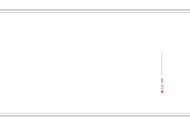苹果手机怎么录屏 (How to Screen Record on iPhone)
在当今数字化时代,录屏功能已经成为了许多用户的必备工具。无论是为了制作教程、分享游戏精彩时刻,还是记录重要的会议,录屏功能都能帮助我们轻松实现。在这篇文章中,我们将详细介绍如何在苹果手机上进行录屏,包括设置、操作步骤以及一些实用技巧。
一、录屏功能介绍 (Introduction to Screen Recording)
录屏功能是苹果手机自iOS 11版本以来引入的一项实用工具。它允许用户直接录制屏幕上的活动,并将其保存为视频文件。用户可以通过录制屏幕来捕捉游戏、应用操作、视频通话等内容,方便后续分享或回顾。
二、如何开启录屏功能 (How to Enable Screen Recording)
在开始录屏之前,首先需要确保录屏功能已在控制中心启用,dqxrq.com,。以下是具体步骤:
1. 打开设置 (Open Settings)
在你的苹果手机上,找到并点击“设置”图标。
2. 进入控制中心 (Go to Control Center)
在设置菜单中,向下滚动并找到“控制中心”选项,点击进入。
3. 添加录屏功能 (Add Screen Recording)
在控制中心设置中,找到“自定控制”选项,点击进入。在这里,你会看到“录屏”选项。点击旁边的绿色加号,将其添加到控制中心。
三、如何使用录屏功能 (How to Use Screen Recording)
一旦录屏功能添加到控制中心,你就可以随时开始录制屏幕了。以下是具体操作步骤:
1. 打开控制中心 (Open Control Center)
根据你的iPhone型号,打开控制中心的方式可能有所不同。如果是iPhone X及以上型号,从屏幕右上角向下滑动;如果是iPhone 8及以下型号,从屏幕底部向上滑动,zzdbr.com,。
2. 点击录屏图标 (Tap the Screen Recording Icon)
在控制中心中,找到录屏图标(一个圆圈内有一个点的图标),点击它。你会看到一个倒计时,表示录屏即将开始。
3. 开始录制 (Start Recording)
倒计时结束后,录屏将正式开始。此时,屏幕上方会出现一个红色状态栏,表示录屏正在进行中。
4. 停止录制 (Stop Recording)
要停止录制,可以再次打开控制中心,点击录屏图标,或者直接点击屏幕上方的红色状态栏,选择“停止”。录制的视频将自动保存到“照片”应用中。
四、录屏设置选项 (Screen Recording Settings)
苹果手机的录屏功能不仅仅是简单的录制,还提供了一些设置选项,以满足用户的不同需求。
1. 启用麦克风录音 (Enable Microphone Audio)
如果你希望在录制时添加音频,可以在开始录屏之前启用麦克风。具体步骤如下:
- 打开控制中心,长按录屏图标(而不是直接点击)。
- 在弹出的菜单中,你会看到一个麦克风图标。点击它以启用麦克风录音,图标变成红色表示已开启。
- 然后,点击“开始录制”即可。
2. 选择录制质量 (Choose Recording Quality)
虽然iPhone没有直接提供录制质量的选择,但你可以通过调整设备的分辨率和帧率来影响录制效果。确保你的设备在最佳状态下运行,以获得更高质量的录屏。
五、录屏后的编辑 (Editing After Screen Recording)
录制完成后,你可能需要对视频进行一些编辑,以提高其质量或突出重点。苹果手机自带的“照片”应用提供了一些基本的编辑工具。
1. 打开录制视频 (Open the Recorded Video)
在“照片”应用中,找到你刚刚录制的视频,点击打开。
2. 进行剪辑 (Trim the Video)
点击右上角的“编辑”按钮,你会看到视频的时间轴。拖动时间轴两端的滑块,选择你想保留的部分,然后点击“完成”进行保存。
3. 添加滤镜和效果 (Add Filters and Effects)
在编辑界面中,你还可以选择添加滤镜、调整亮度和对比度等,提升视频的视觉效果。
六、录屏的实用技巧 (Useful Tips for Screen Recording)
为了帮助你更好地使用录屏功能,这里提供一些实用的小技巧:
1. 预先规划录制内容 (Plan Your Recording Content)
在开始录制之前,最好先规划好你要展示的内容。这不仅可以提高录制的效率,还能确保你不会遗漏重要信息。
2. 保持设备充电 (Keep Your Device Charged)
长时间录屏可能会消耗大量电量,因此在录制之前确保你的设备有足够的电量,或者在充电状态下进行录制。
3. 关闭通知 (Turn Off Notifications)
为了避免录制过程中出现干扰,建议在录制前开启“请勿打扰”模式,防止通知弹出影响视频质量。
4. 使用第三方应用 (Use Third-Party Apps)
如果你需要更高级的录屏功能,可以考虑使用一些第三方录屏应用,flknc.com,。这些应用通常提供更多的编辑功能和录制选项。
七、常见问题解答 (Frequently Asked Questions)
1. 录屏功能在哪个iOS版本中引入的? (In which iOS version was screen recording introduced?)
录屏功能是在iOS 11版本中引入的,因此确保你的设备运行的是iOS 11或更高版本。
2. 录屏时能否录制游戏音效? (Can I record game audio while screen recording?)
可以。如果你在录制时启用了麦克风,游戏音效和你的声音都会被录制下来。
3. 录屏的视频文件会保存在哪里? (Where are the recorded videos saved?)
录制的视频会自动保存到“照片”应用中的“视频”相册中。
4. 如何分享录制的视频? (How to share the recorded video?)
在“照片”应用中找到录制的视频,点击分享按钮,你可以选择通过信息、邮件或社交媒体等方式分享。
八、总结 (Conclusion)
苹果手机的录屏功能为用户提供了一个简单而强大的工具,可以帮助我们记录和分享屏幕上的内容。通过本文的详细介绍,相信你已经掌握了如何开启和使用录屏功能,以及一些实用的技巧和注意事项。无论是用于学习、工作还是娱乐,录屏功能都能为你带来便利和乐趣。希望你能充分利用这一功能,创造出更多精彩的内容!内容摘自:https://js315.com.cn/zcjh/210601.html
,